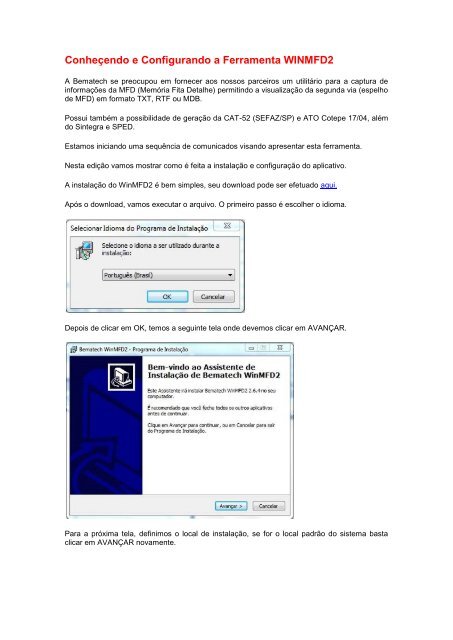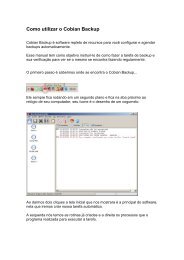Conheçendo e Configurando a Ferramenta WINMFD2 - ESSystem
Conheçendo e Configurando a Ferramenta WINMFD2 - ESSystem
Conheçendo e Configurando a Ferramenta WINMFD2 - ESSystem
Create successful ePaper yourself
Turn your PDF publications into a flip-book with our unique Google optimized e-Paper software.
<strong>Conheçendo</strong> e <strong>Configurando</strong> a <strong>Ferramenta</strong> <strong>WINMFD2</strong><br />
A Bematech se preocupou em fornecer aos nossos parceiros um utilitário para a captura de<br />
informações da MFD (Memória Fita Detalhe) permitindo a visualização da segunda via (espelho<br />
de MFD) em formato TXT, RTF ou MDB.<br />
Possui também a possibilidade de geração da CAT-52 (SEFAZ/SP) e ATO Cotepe 17/04, além<br />
do Sintegra e SPED.<br />
Estamos iniciando uma sequência de comunicados visando apresentar esta ferramenta.<br />
Nesta edição vamos mostrar como é feita a instalação e configuração do aplicativo.<br />
A instalação do WinMFD2 é bem simples, seu download pode ser efetuado aqui.<br />
Após o download, vamos executar o arquivo. O primeiro passo é escolher o idioma.<br />
Depois de clicar em OK, temos a seguinte tela onde devemos clicar em AVANÇAR.<br />
Para a próxima tela, definimos o local de instalação, se for o local padrão do sistema basta<br />
clicar em AVANÇAR novamente.
Na próxima tela indicamos se o instalador vai criar os atalhos do Menu Iniciar do Windows, se<br />
for de sua preferência, basta alterar estas informações e clicar em AVANÇAR.<br />
Neste passo definimos se será criado atalhos no Menu Iniciar e na Barra de Inicialização<br />
Rápida do Windows.
Ao clicar em AVANÇAR, temos um resumo das configurações escolhidas, após a conferência,<br />
devemos clicar em INSTALAR e aguardar a instalação do aplicativo.<br />
A ultima tela do processo de instalação é esta.
Clicando em CONCLUIR, o aplicativo WinMFD2 é aberto e esta é a tela inicial do WinMFD2<br />
Para iniciar a configuração, primeiro vamos até o menu COMUNICAÇÂO --> PORTA<br />
IMPRESSORA, onde deve ser definido a porta que a impressora está conectada no<br />
computador.
O próximo passo é configurar o modelo da impressora no menu COMUNICAÇÂO --> MODELO<br />
IMPRESSORA.<br />
Realizado estes simples procedimentos, o WinMFD2 está configurado e pronto para ser usado.
Desta forma, terminamos mais esta edição e em caso de dúvidas estamos à disposição através<br />
dos canais de atendimento.